win10共享文件怎么设置的详细教程
最近,有一些刚刚安装win10系统的用户反映自己因为工作需求想要在局域网内设置文件夹共享,却又不知道该如何操作。这该怎么办呢?接下来,小编就向大家介绍windows10系统中快速设置共享文件夹的方法。
1、打开桌面上的文件资源管理器(此电脑)。点击顶部-网络。
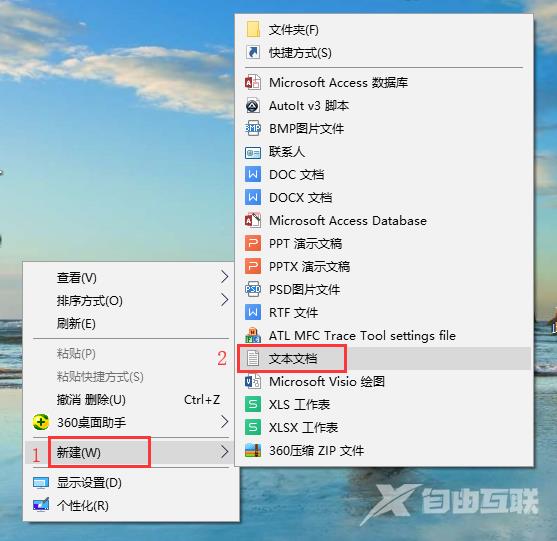
2、点击下面更改高级共享设置。
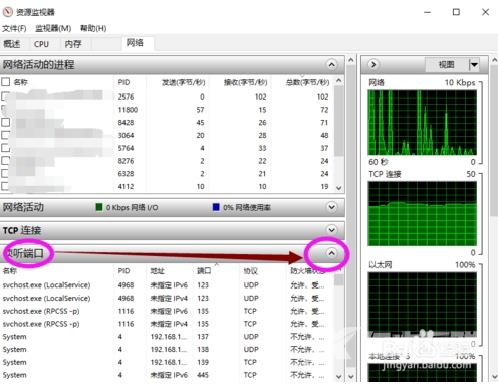
3、点击所有网络。
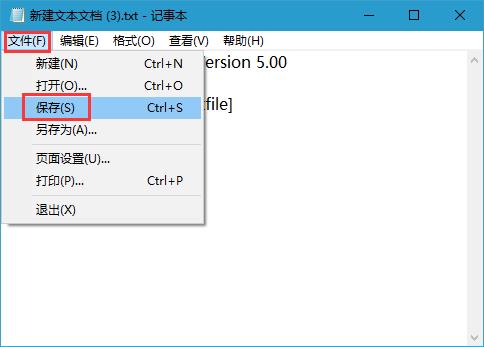
4、启用共享以便可以访问网络。
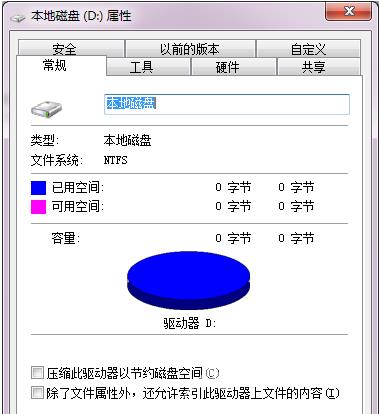
第二步:开启 guest访客模式
1、鼠标右击点击电脑,选择管理。
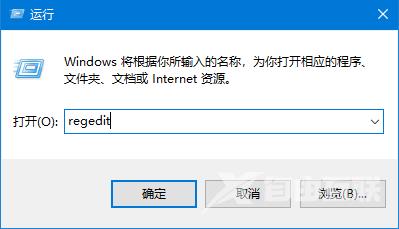
2、打开的计算机管理,依次展开系统工具-->本地用户和组-->用户。
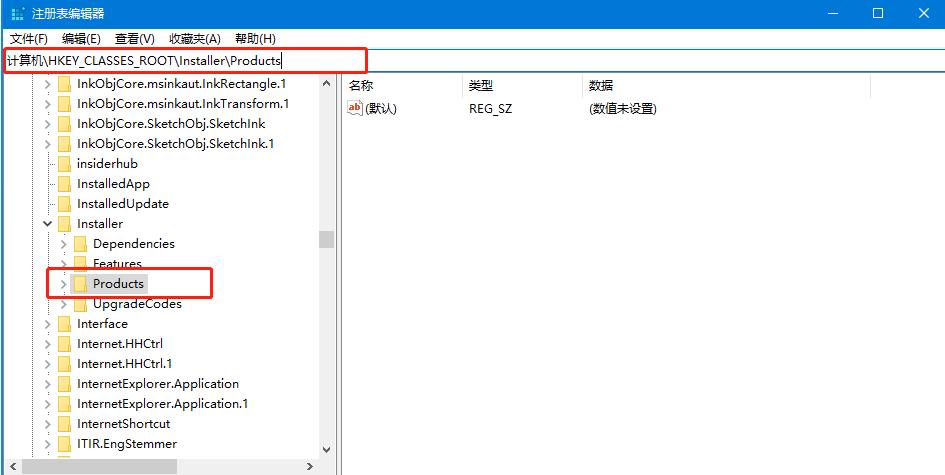
3、右侧可以看到全部用户,一般都有Guest账户,如果没有请添加一个,我们右击Guest点击属性,然后把账户已禁用去掉勾选,点击确定。同时您可以设置登陆密码。
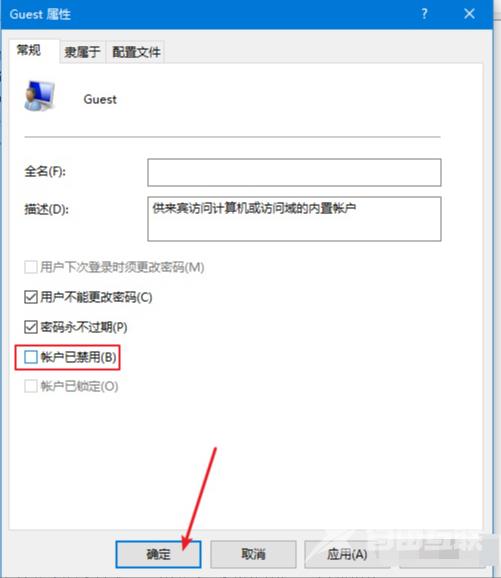
第三步:共享文件夹
1、鼠标右击需要共享的文件夹,点击共享-->特定用户,下图所示:
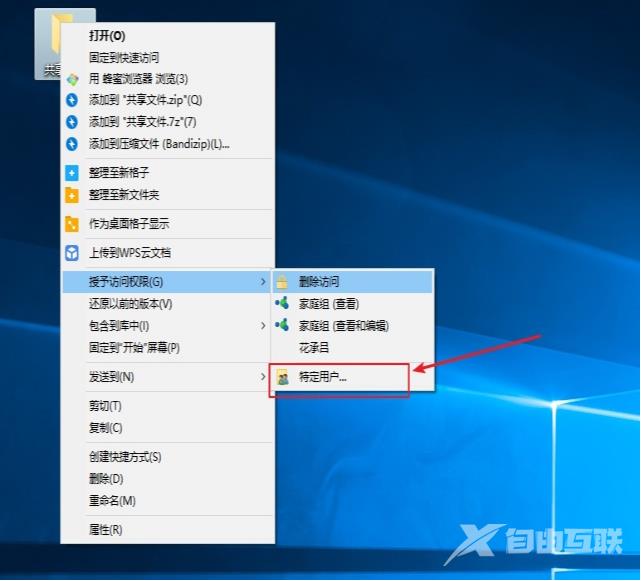
2、出现搜索框点击下拉图标,选择Everyone,然后点击添加,下图:
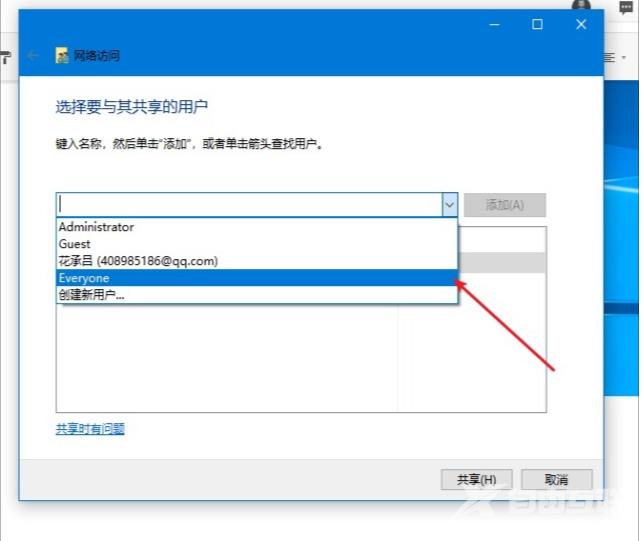
3、根据权限设置读取还是写入,然后点击共享就完成了。
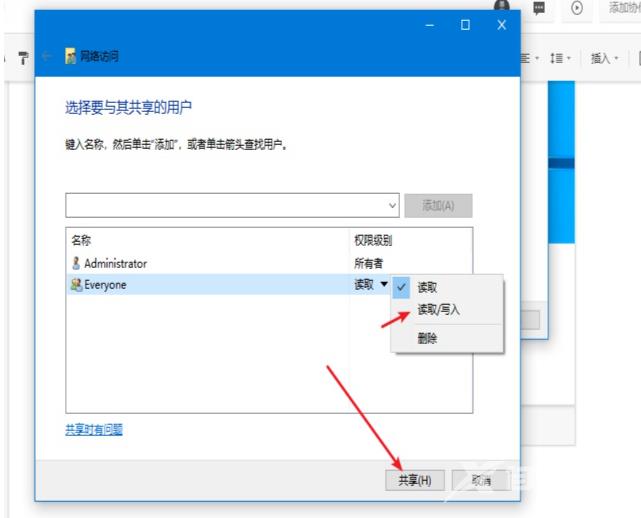
-
Win10共享打印机补丁 V2021 官方版

Win10共享打印机补丁是一款专为Win100用户准备的共享打印机修复补丁,之前很多用户连接打印机都遇到了各种的连接错误问题,这里小编为大家带来这款补丁,用户可以通过这款补丁,快速修复共享打印机相关的错误问题,操作简单,快来下载吧!
-
Win10一键局域网共享工具

Win10局域网一键共享工具是一款针对win10系统打造的网络共享修复软件。当电脑出现win10电脑共享无法被访问或无法访问其他的共享主机等问题,就可以下载该修复工具来解决,软件还具备系统安全、校准系统时间等功能,非常好用。
阅读本文的人还阅读:
win10更新失败无限还原_win10更新失败无限还原解决方法
win10蓝牙开关不见了怎么办_win10蓝牙开关不见了的解决方法